HTTPS Everywhere é um extensão que podemos instalar na maioria dos navegadores para deixar a o acesso mais seguro. Essa extensão define o uso de HTTPs como sendo o padrão. Ou seja, se um site possui http e https o https será o protocolo usado.
HTTPS Everywhere significa “HTTPS em todo lugar”. HTTPS faz referência ao protocolo de internet segura. Quando abrimos um site e aquele cadeado aparece ao lado da barra de endereço indicando que o site é seguro na verdade significa que estamos usando https.
Https quer dizer que nossos dados estão criptografados(sem sentido). Mesmo que um hacker consiga pegar nossos dados enquanto esses dados viajam pela internet(rede), por estarem criptografados(sem sentido) o hacker não conseguirá lê-los.
Http, sem o s no final, significa que nossos dados não estão criptografados.
Mas nem todos os sites usam https; alguns usam somente http que é uma versão insegura onde nossos dados trafegam ficando visíveis à hackers. Outros sites usam os dois protocolos, http e https, misturados.
HTTPS Everywhere tenta forçar a criptografia dos nossos dados quando acessamos sites inseguros.
HTTPS Everywhere é uma extensão que traz mais segurança ao navegarmos na internet. Está disponível para os principais navegadores, como google chrome, firefox, brave, opera.
Por que HTTPS Everywhere Está Antiquado?
Não precisamos mais instalar essa extensão como fazíamos quando queríamos definir o uso de https como sendo o padrão, a nossa escolha forçada.
Muitos dos navegadores de internet já possuem suporte nativo para o modo “HTTPS only“.
HTTPs only pode ser traduzido como “somente https“
Como Ativar “HTTPs Only?
Abaixo está ilustrações retiradas do site eff.org ensinado como ativar HTTPs Only nos navegadores mais conhecidos. Estão em inglês mas servem como guia
Firefox
Siga os passos para ativar o modo somente HTTPS
#1 Clique nos 3 traços na parte superior direita
#2 Clique em “Configurações“
#3 Clique em “Privacidade e Segurança“
#4 Desça a barra de rolagem para o final da página e selecione “Ativar o modo somente HTTPS em todas as janelas”
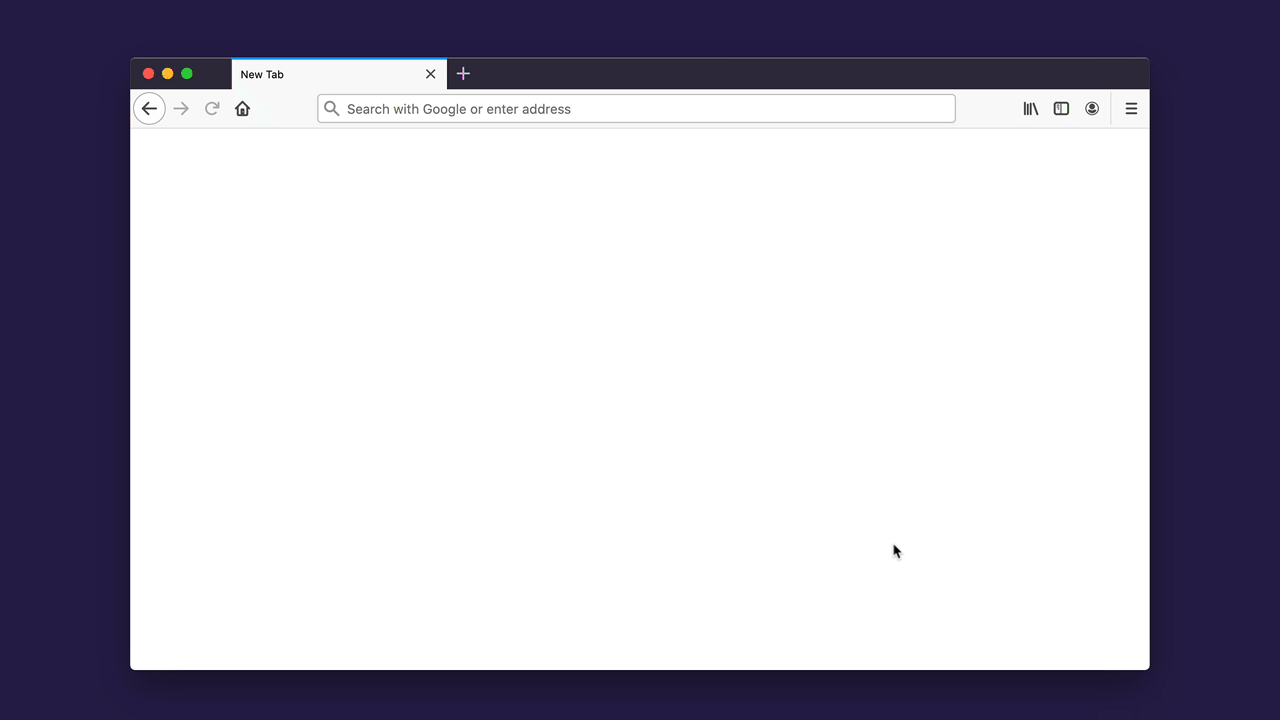
Google Chrome
Siga os passos para ativar o modo somente HTTPS
#1 Clique nos 3 pontinhos na parte superior direita
#2 Escolha “Configurações“
#3 Do lado esquerdo, clique em “Segurança e Privacidade“
#4 Clique em “Segurança” que fica no centro da página
#5 Ative “Sempre usar conexões seguras“
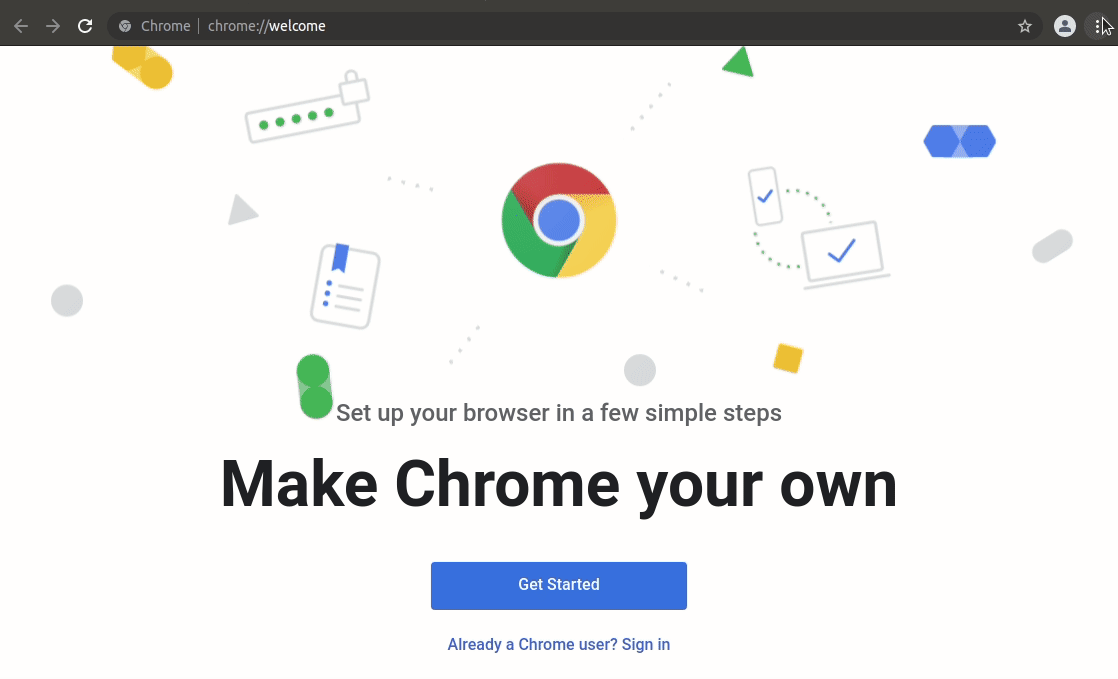
Microsoft Edge
Clique no link
edge://flags/#edge-automatic-https
e siga os passos da imagem abaixo:
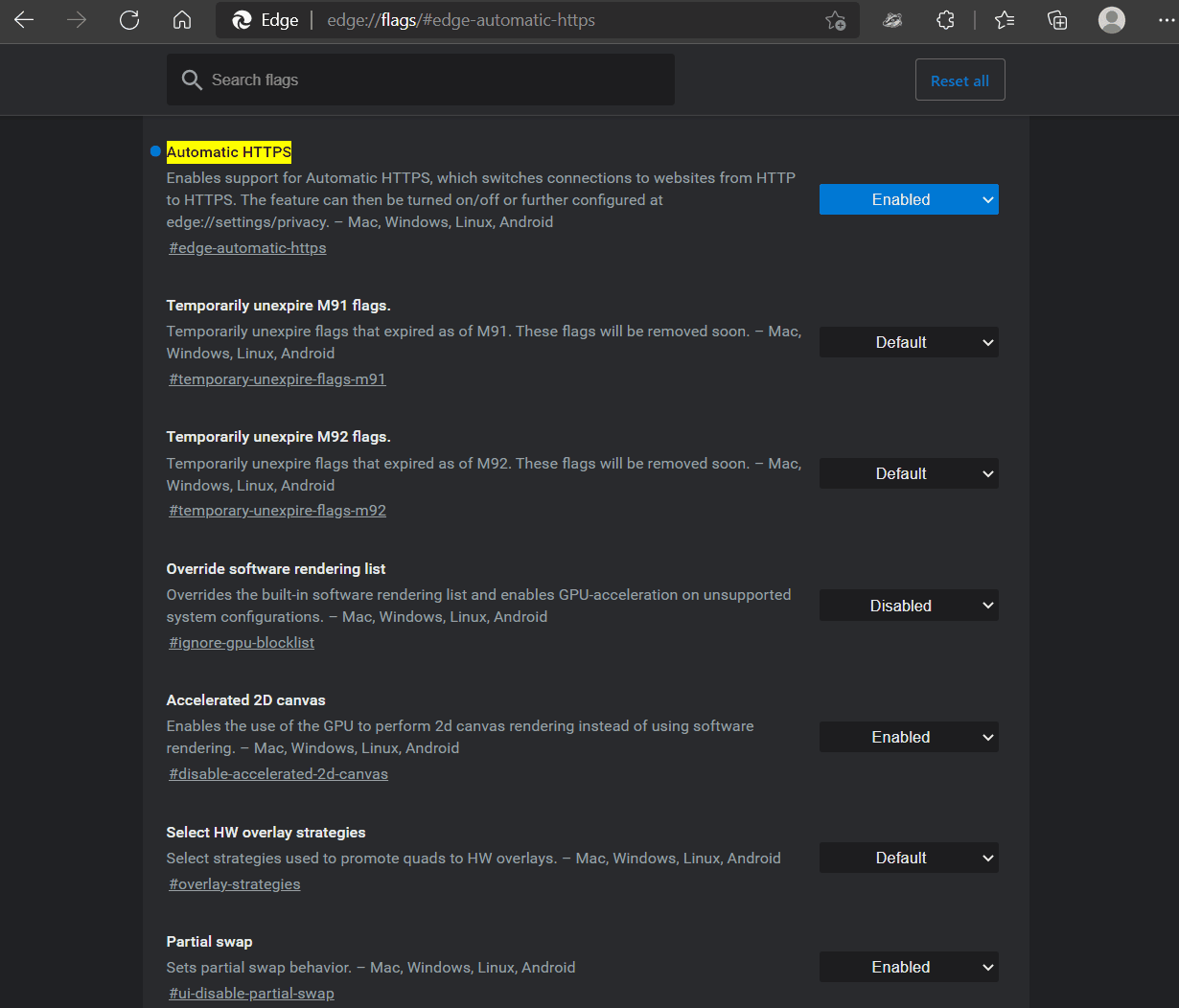
NO Edge também poderemos acessar a opção sem usar o link, somente clicando nas opções referentes.
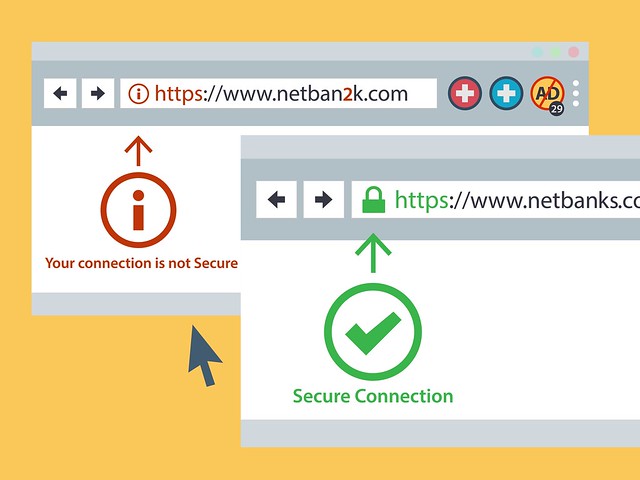
Muito obrigado, foi de grande ajuda!